Być może masz już inne rzeczy na komputerze z systemem Windows 10, które nie działają poprawnie, ale ikona Ten komputer (wcześniej znana jako "Mój komputer)" nie może być jedną z nich. Ikona Ten komputer ułatwia znajdowanie plików, więc nic dziwnego, że zawsze będziesz potrzebować natychmiastowego dostępu.
Powodem, dla którego możesz nie być w stanie go znaleźć, jest to, że może być pod nową nazwą: Ten komputer. Nazwa może być inna, ale służą temu samemu celowi.
Jak odzyskać ikonę tego komputera?
Aby odzyskać ikonę Ten komputer, musisz zagłębić się w ustawienia komputera. Kliknij menu Start systemu Windows, a następnie koło zębate Ustawienia. Po przejściu do Ustawień kliknij opcję Personalizacja.
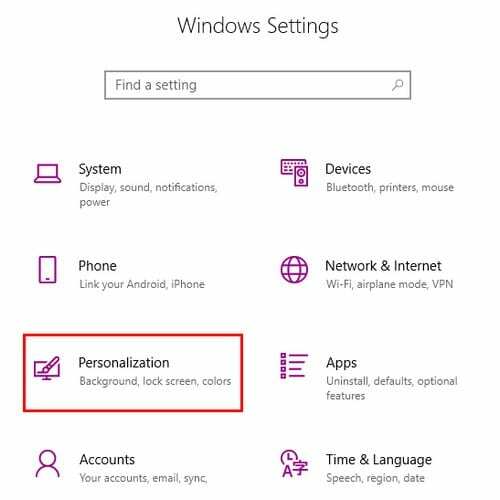
Po wprowadzeniu personalizacji automatycznie znajdziesz się w opcji Tło. Kliknij opcję Motywy po lewej stronie okna i przewiń w dół do opcji Ustawienia powiązane. Opcja ustawienia ikony pulpitu (ta, którą należy kliknąć) będzie pierwszą na liście.
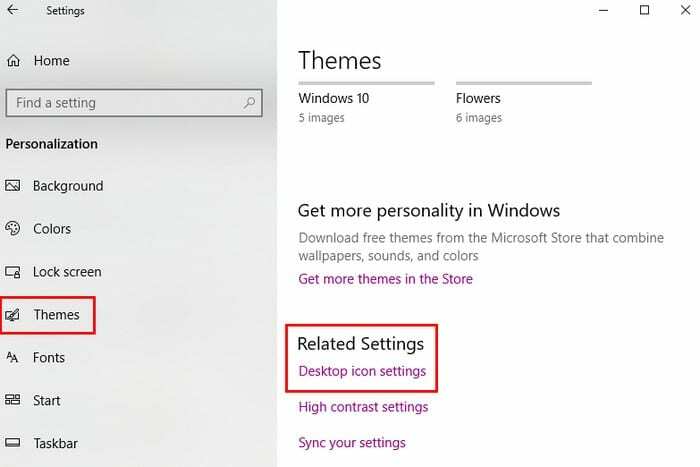
Po kliknięciu na Ustawienia ikony pulpitu pojawi się nowe okno. Na samej górze zobaczysz opcję Ikony pulpitu, a poniżej wszystkie opcje, które możesz kliknąć.
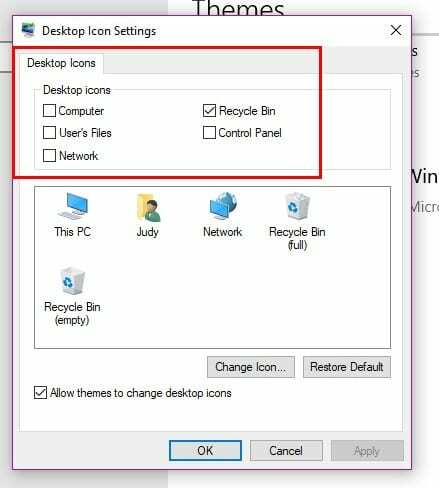
Jeśli chcesz dodać inne ikony do pulpitu, gdy tu jesteś, zrób to. Gdy skończysz, ikona komputera pojawi się na pulpicie. W moim przypadku został umieszczony w lewym dolnym rogu, jeśli tak się stanie, kliknij go i przeciągnij i upuść tam, gdzie chcesz.
Nie zapominaj, że możesz również uzyskać dostęp do tego komputera, wyszukując go na pasku wyszukiwania Cortany. Jeśli nie, możesz również uzyskać do niego dostęp za pomocą Eksploratora plików, opcja komputera będzie jedną z niewielu na górze.
Wniosek
Opcja PC znacznie ułatwia dostęp do plików. Tak więc za każdym razem, gdy znika, zrozumiałe jest, że zaczynasz panikować. Jak widać, odzyskanie ikony jest również przyjazne dla początkujących i szybkie.